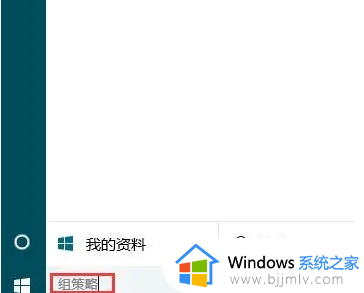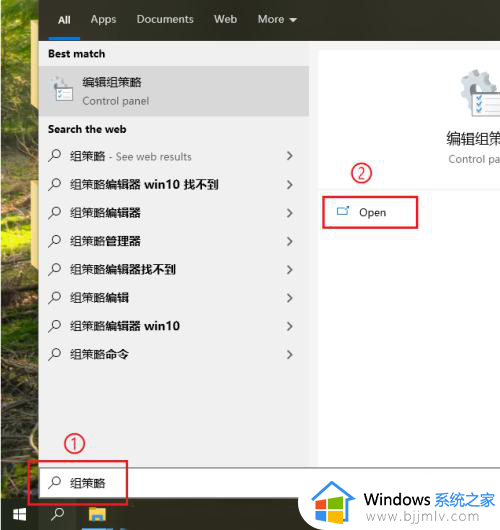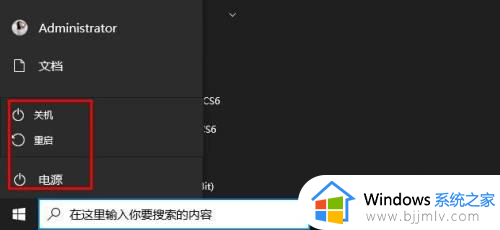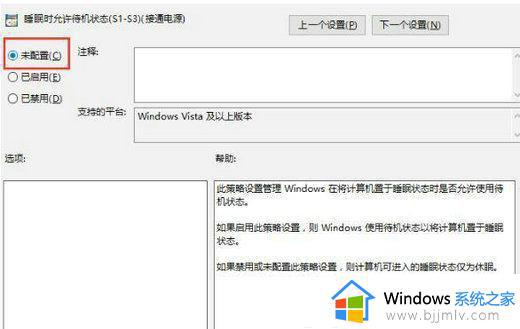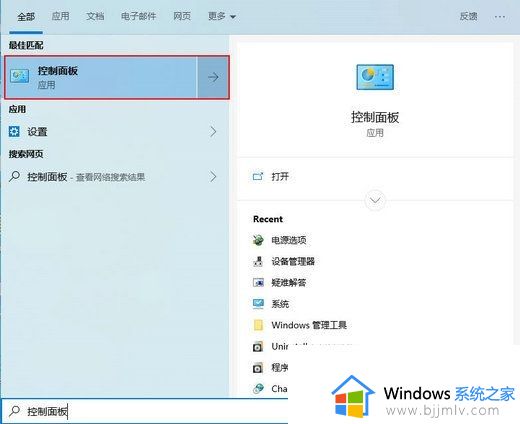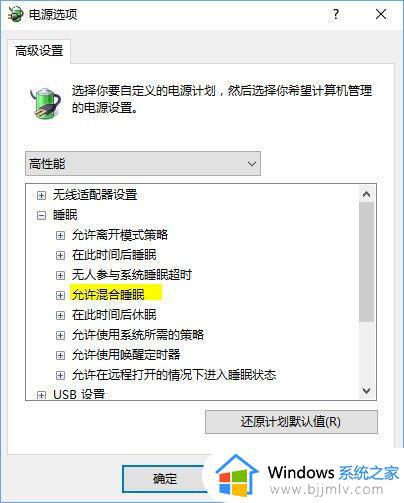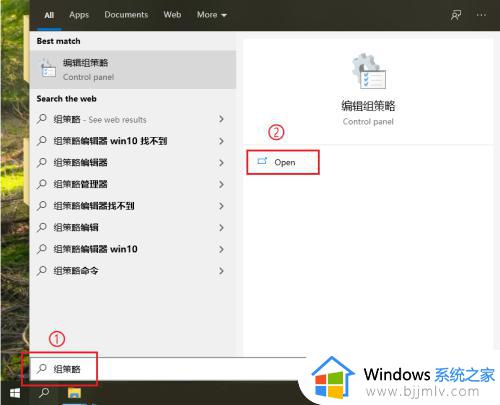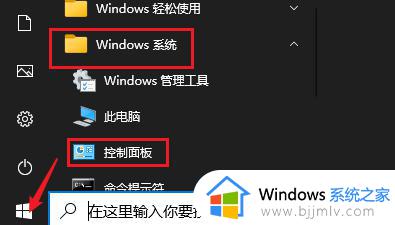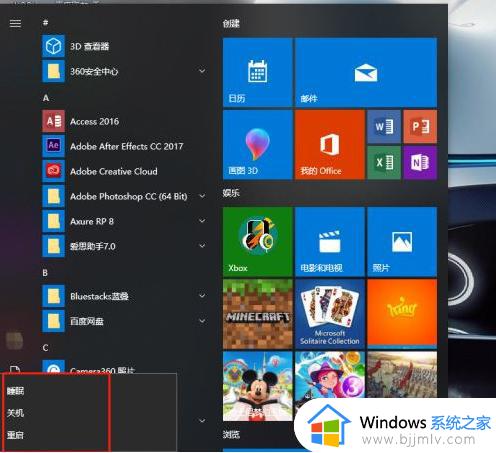win10没有睡眠怎么办 win10睡眠没有了如何解决
更新时间:2023-01-08 09:49:26作者:qiaoyun
在win10系统中,内置有一个睡眠功能,这样电脑不动的话就会自动进入睡眠状态,可是有部分小伙伴可能会遇到iwn10系统没有睡眠的情况,很多人遇到这样的问题可能都不知道要怎么办呢,带着这个问题,本文这就给大家讲述一下win10睡眠没有了的详细解决方法吧。
方法如下:
1、按“win+r”键,打开运行。
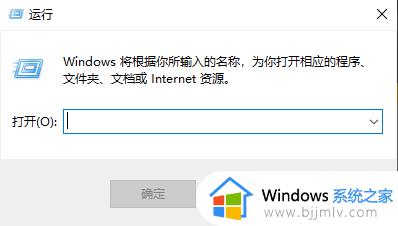
2、输入gpedit.msc点击确定打开本地组策略编辑器。
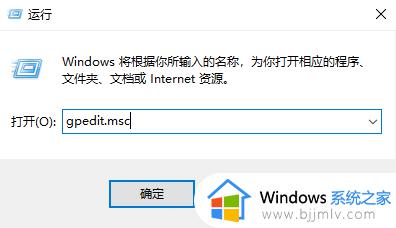
3、在本地组策略编辑器中,依次展开:计算机配置→管理模板→系统→电源管理→睡眠设置。
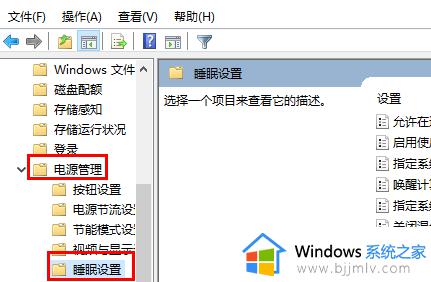
4、双击打开睡眠时允许待机状态(S1-S3)可以选“使用电池或者或接通电源”。
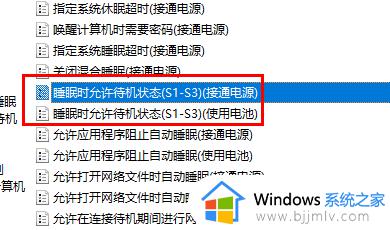
5、最后选择未配置,点击确定即可。
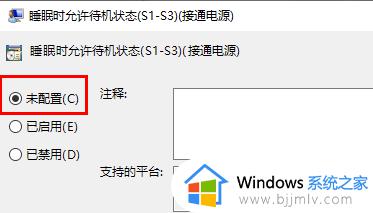
上述给大家讲解的就是win10没有睡眠的详细解决方法,有遇到一样情况的用户们可以学习上面的方法步骤来进行解决吧。